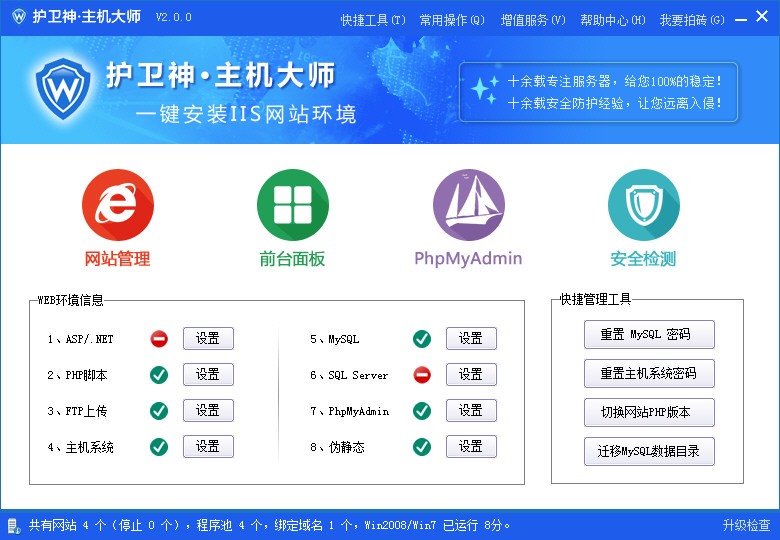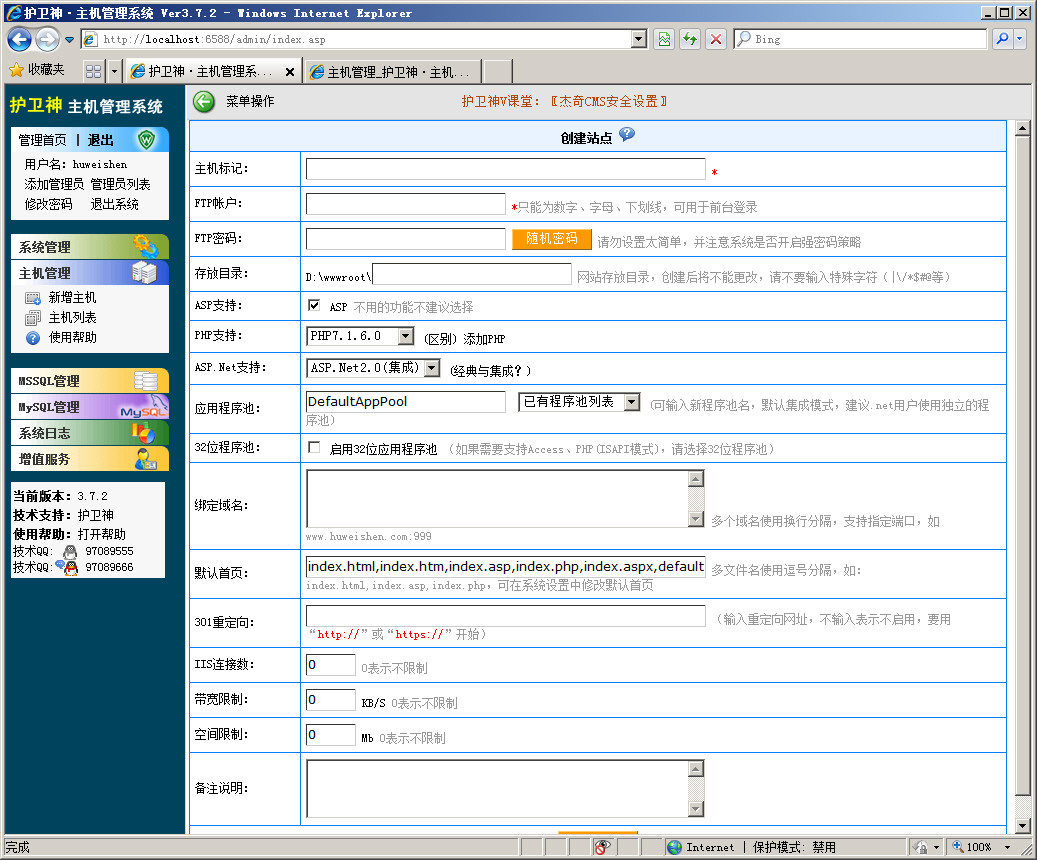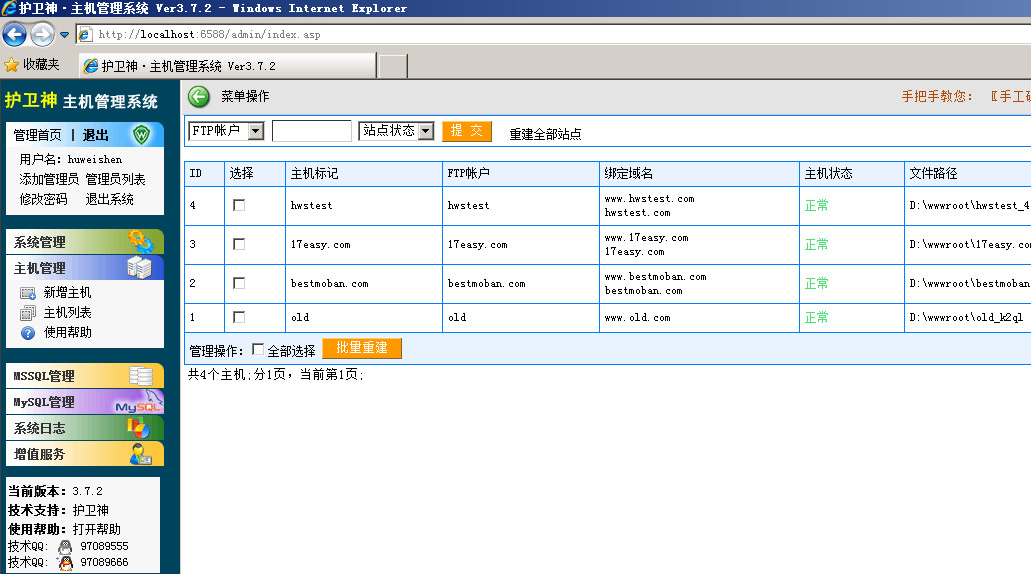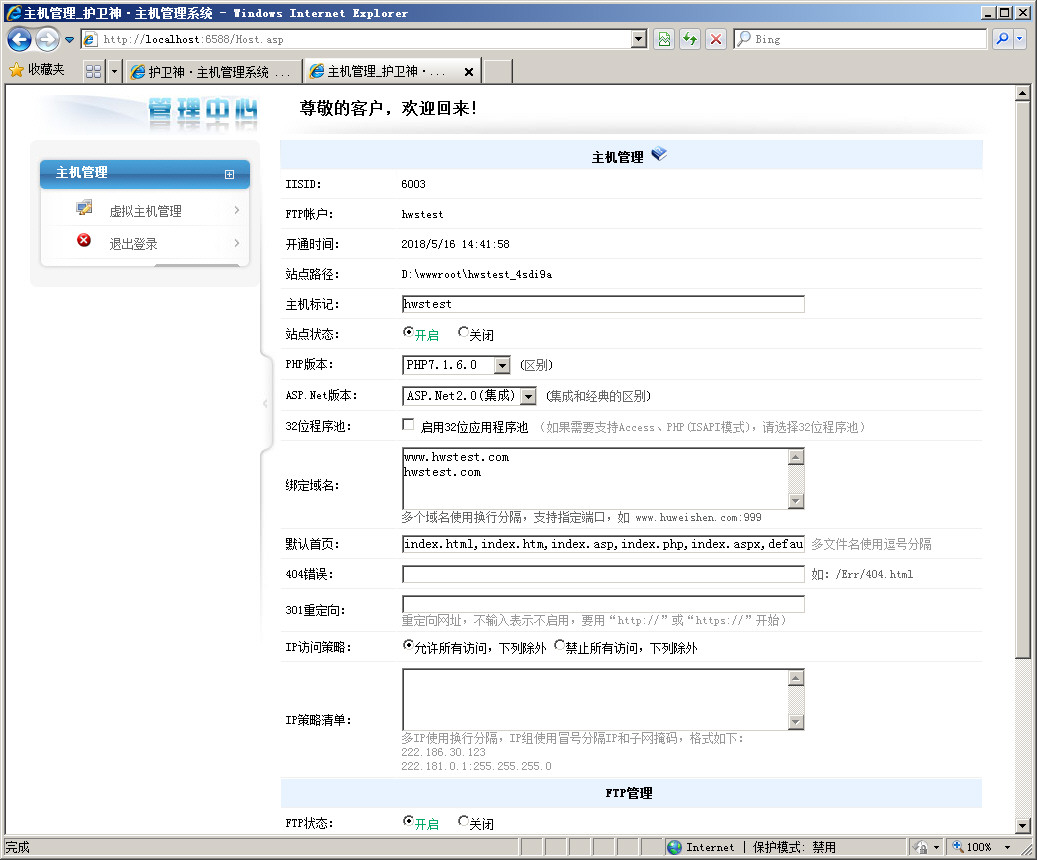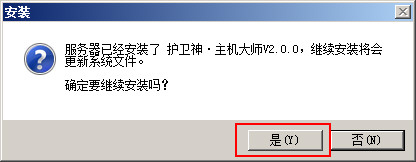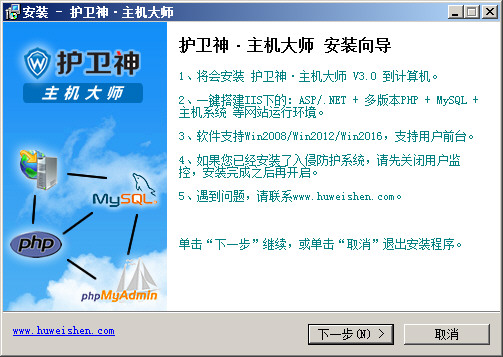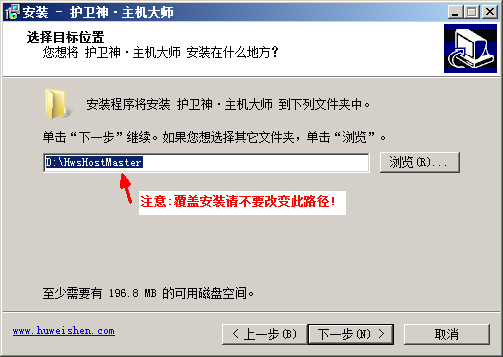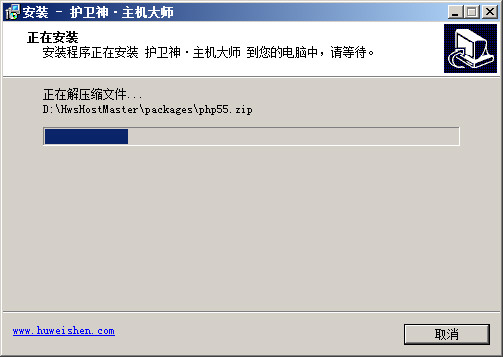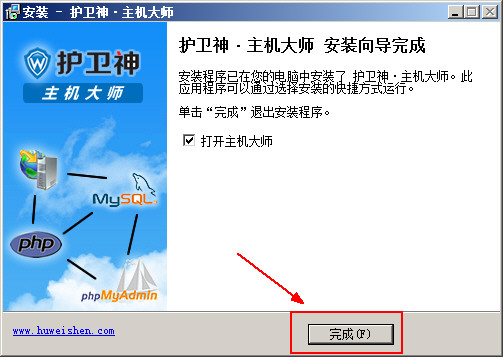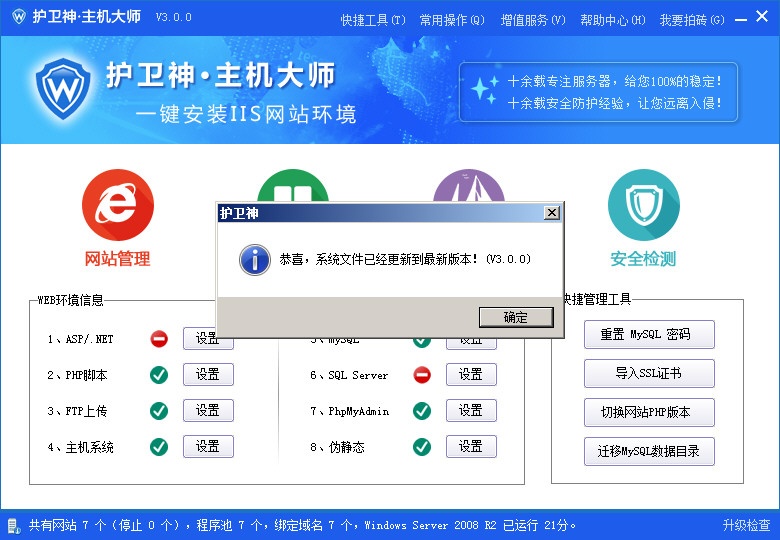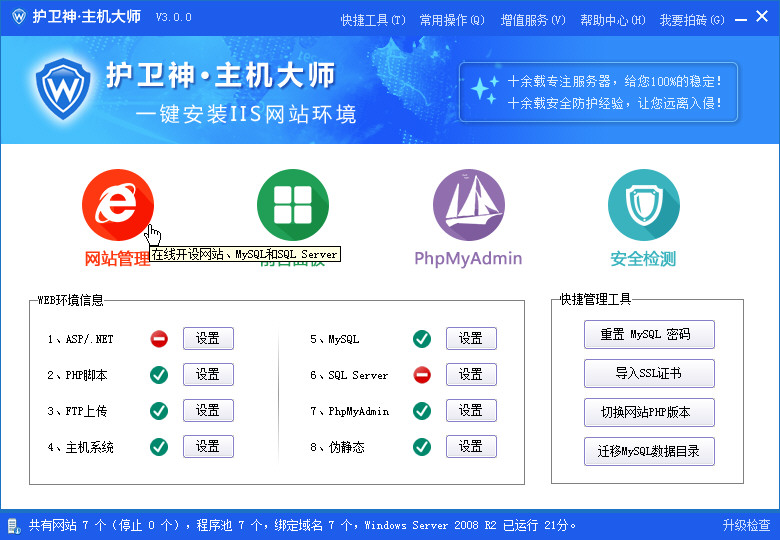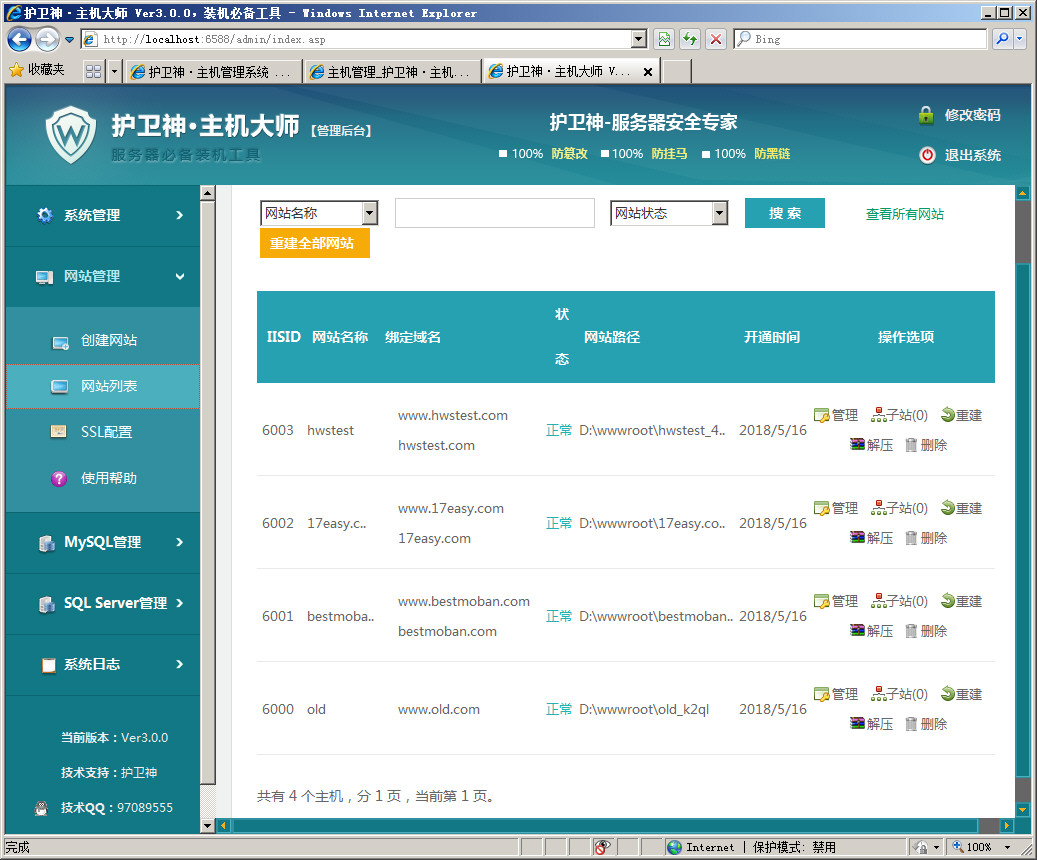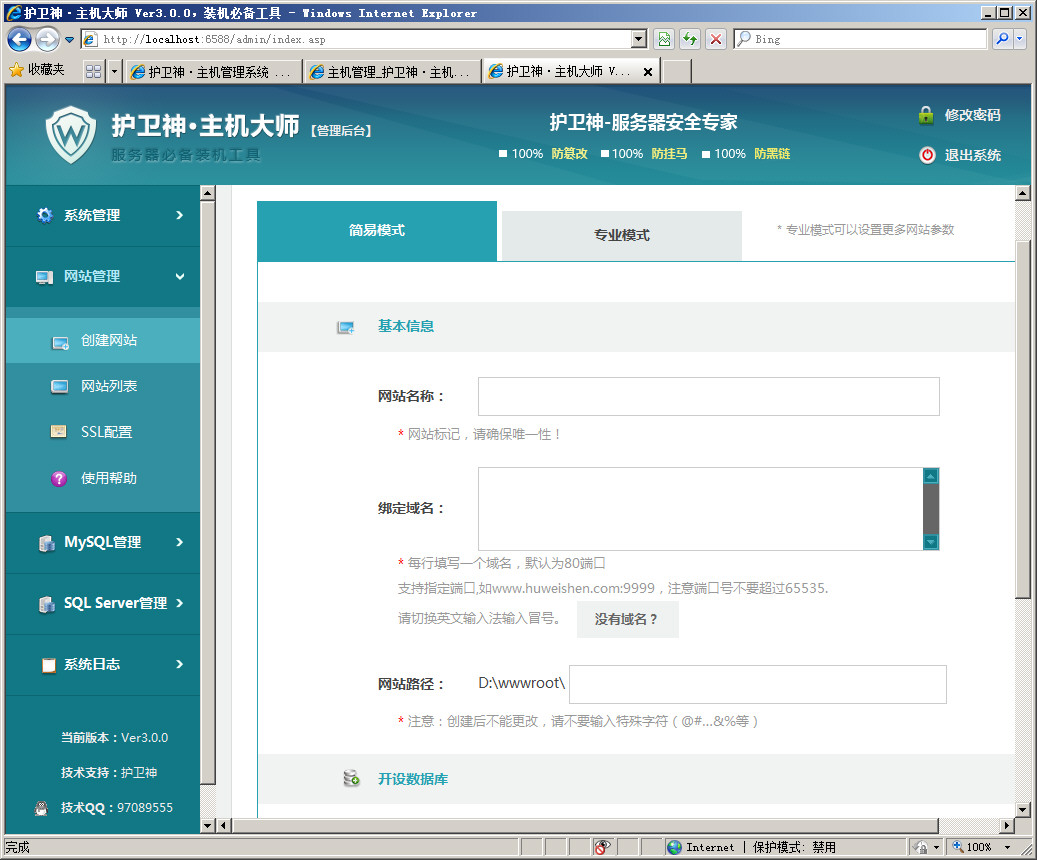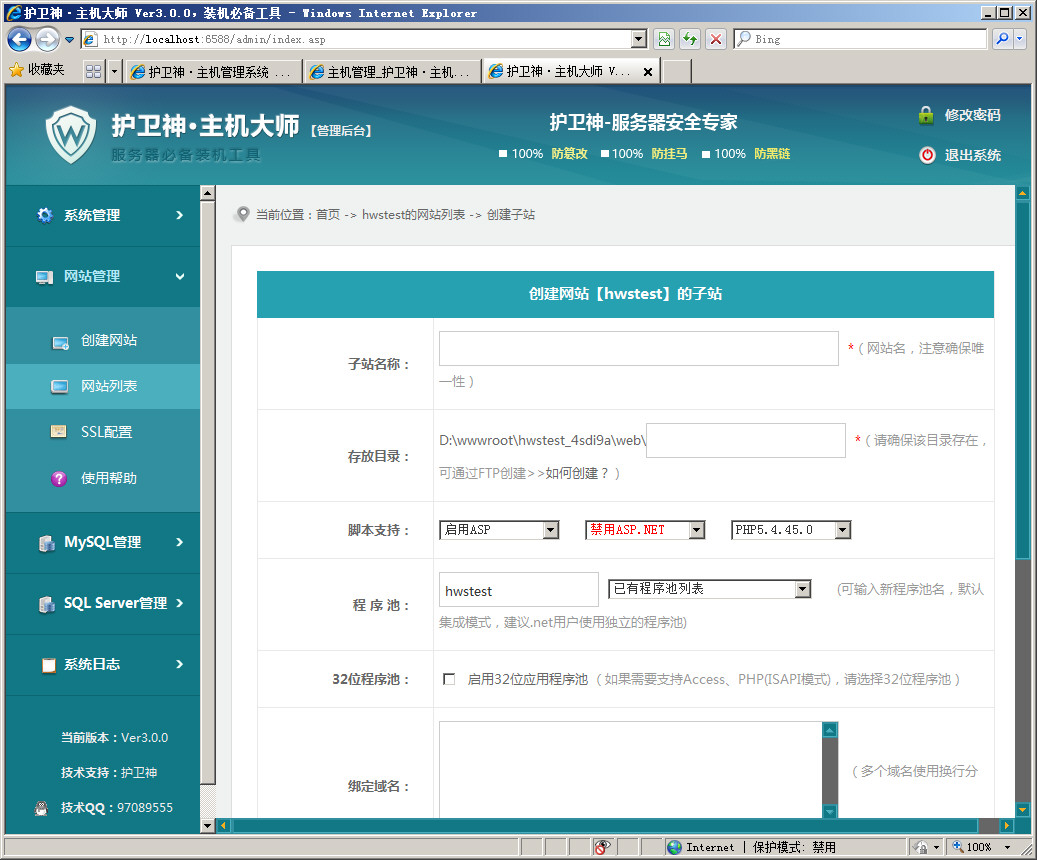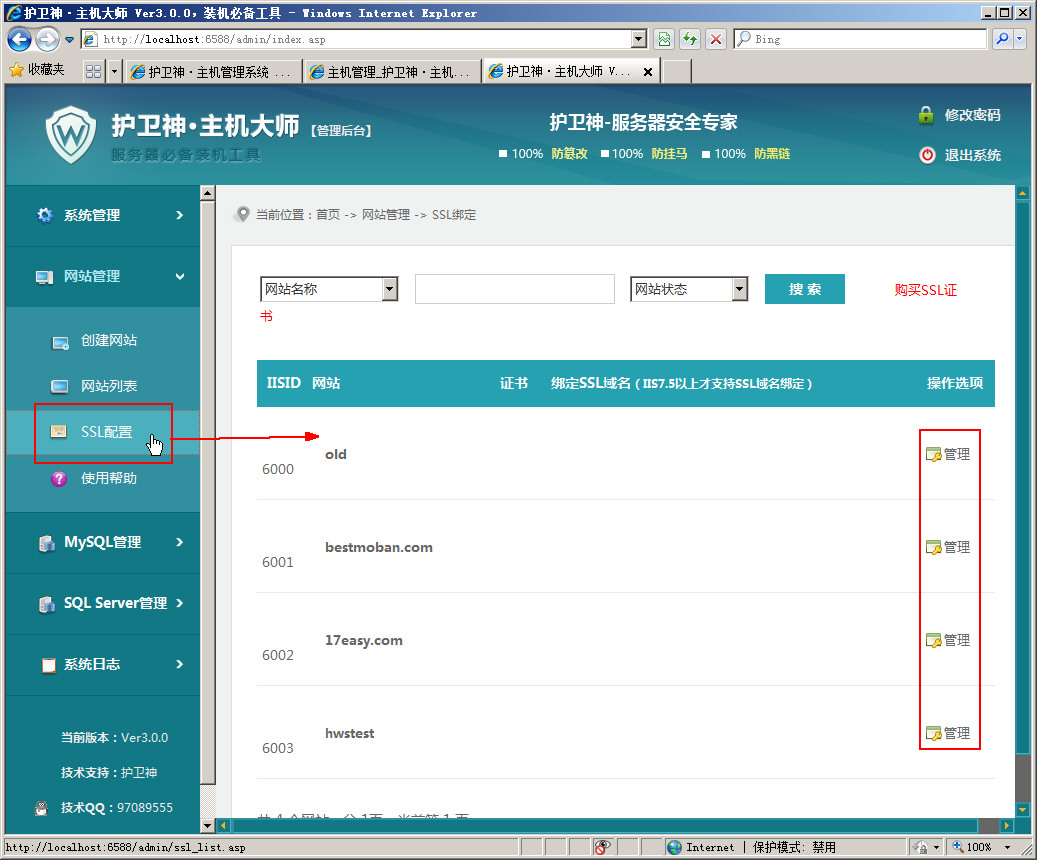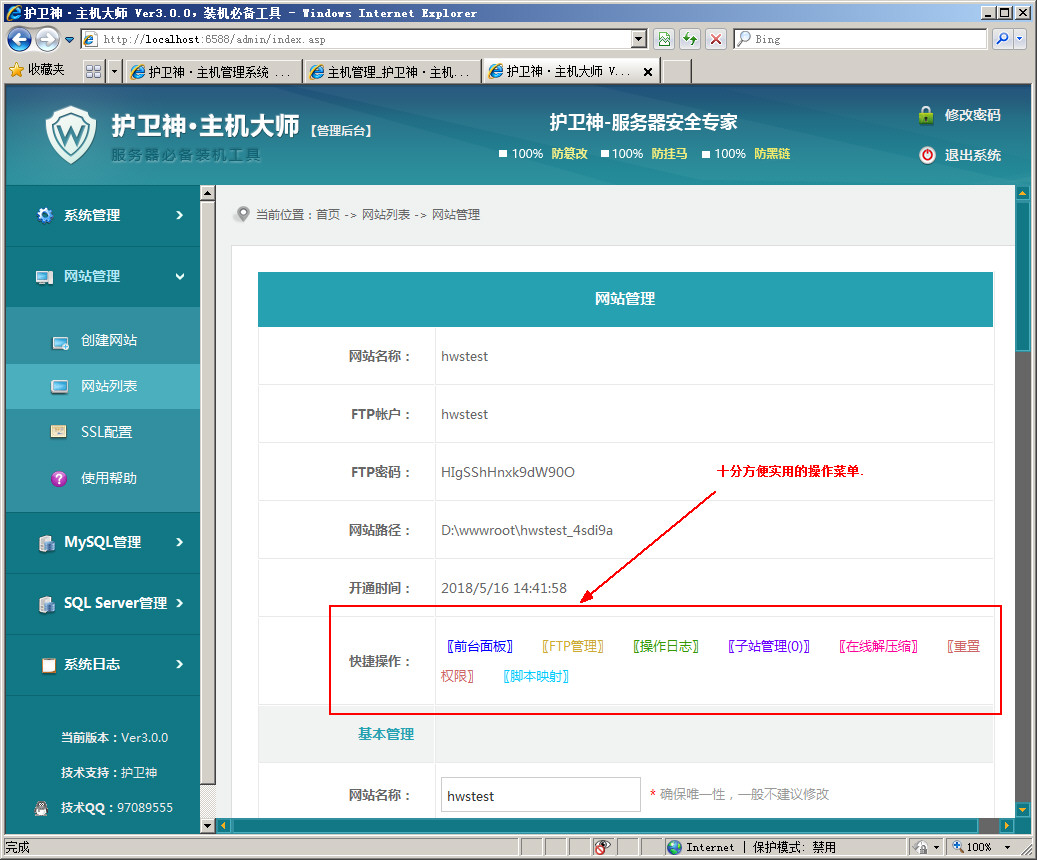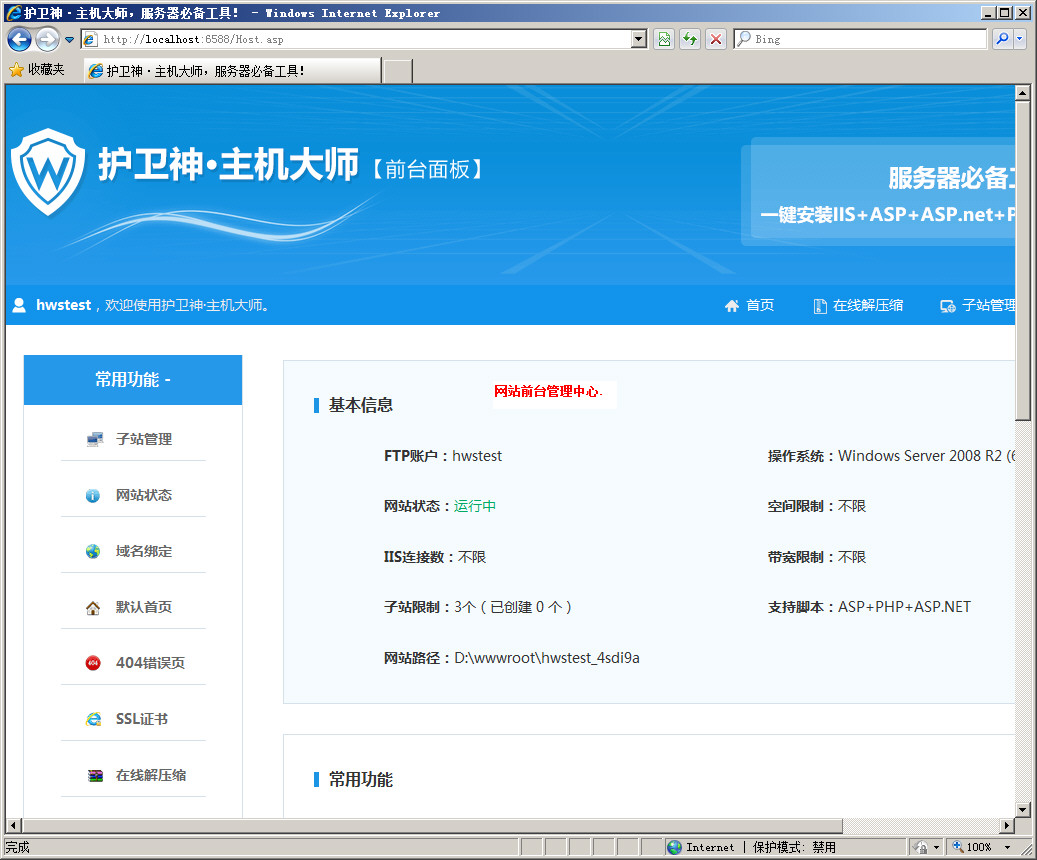护卫神·主机大师升级到V3版本,该版本的一系列新功能十分实用,那么,老主机大师用户该如何升级到新主机大师呢?请往下看。
假设服务器上已经安装了护卫神·主机大师V2.0版本,如下图:
一、主机大师V2.0版本简单截图
1、软件主界面:
2、后台管理中心创建网站:
3、后台管理中心网站列表:
4、前台管理中心管理网站:
二、升级到V3.0版本:
2、双击安装包【护卫神·主机大师_V3.0.exe】,可以看到如下升级提示:
3、点击【是】继续:
4、可以看到安装目录,此时注意不要手动去修改,直接点击【下一步】即可,确保安装到老版本主机大师的位置才能覆盖升级:
5、安装程序正在复制文件:
6、文件复制完毕,点击【完成】,如下图:
7、软件会自动打开主机大师软件,如下图,稍后会提示文件升级到最新版,如下图:
8、点击【网站管理】图标,进入后台网站管理中心:
9、后台管理中心的网站列表页面:
10、后台管理中心的创建网站页面:
11、主机大师后台创建子站页面:
12、主机大师后台管理网站的SSL证书页面:
13、后台管理中心的网站管理页面,点击【前台面板】可以直接进入该网站的前台管理中心:
14、主机大师前台网站管理中心页面,如下图:
三、升级注意事项:
1、升级过程中,请不要改变路径,否则升级将会失败;
2、升级不会丢失网站数据,请放心升级即可;
3、升级后,管理网站速度将会提升一大截,可以体验到绑定网站SSL证书,支持在线解压缩,支持子站功能等一系列新功能。